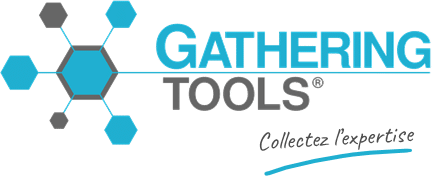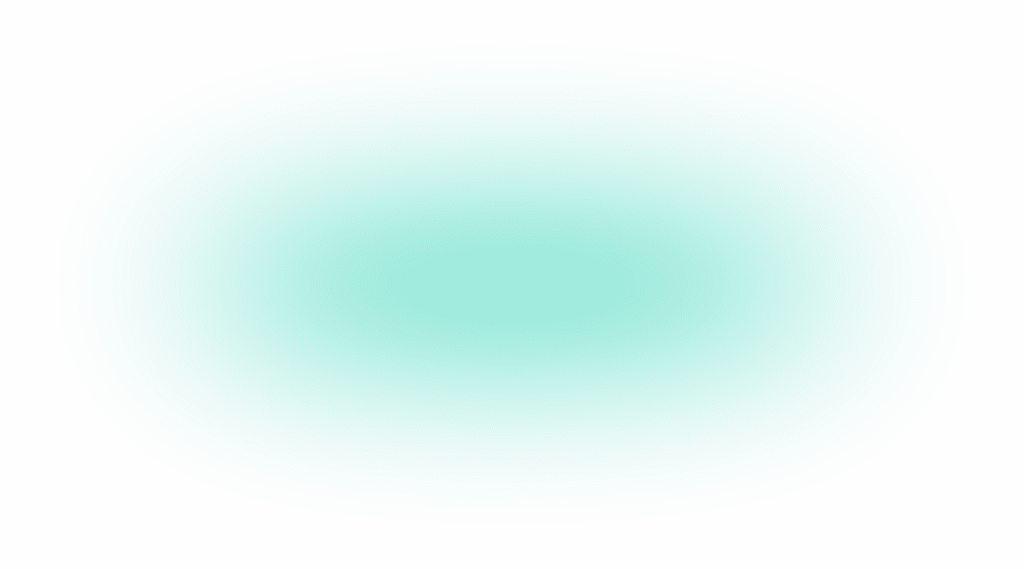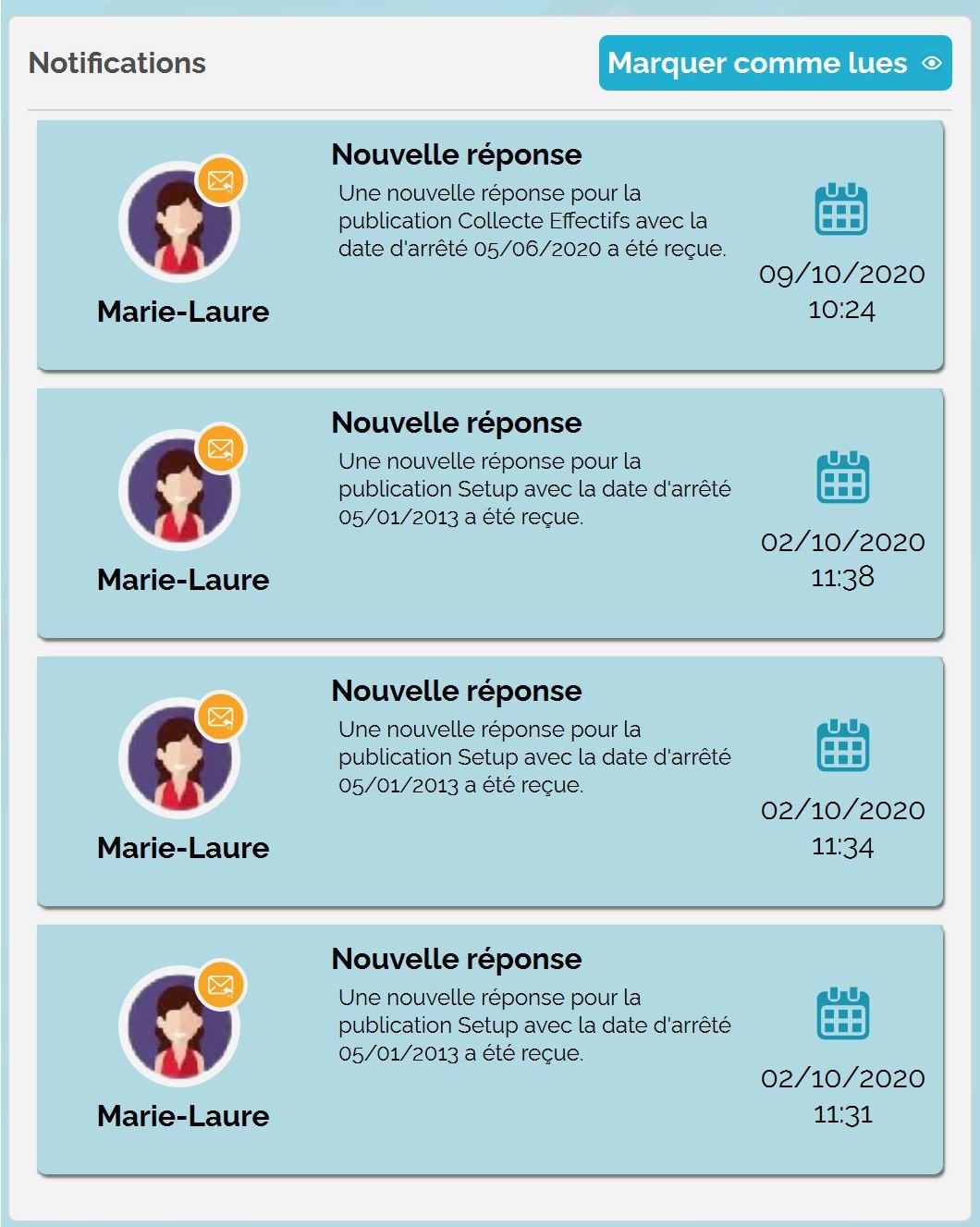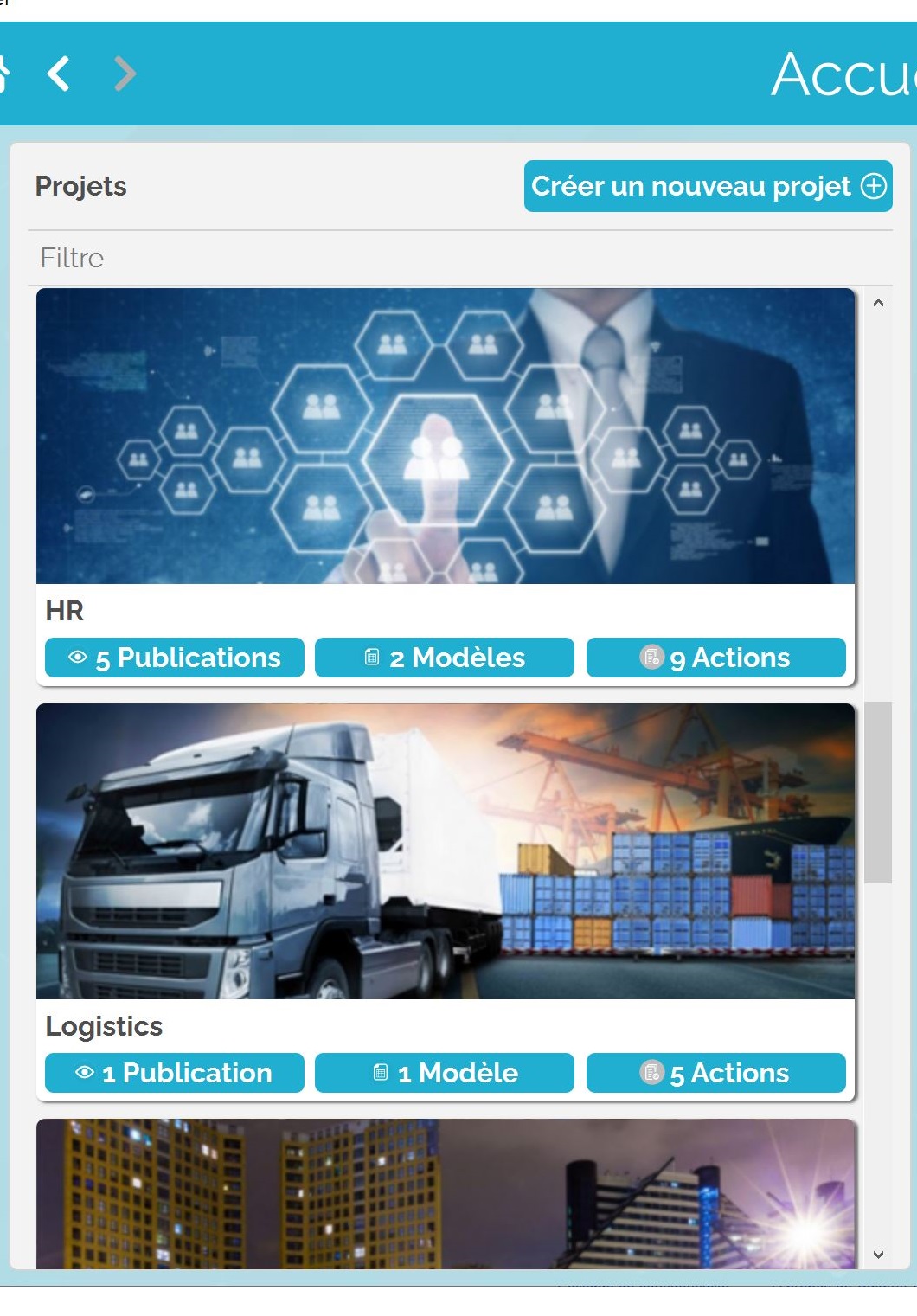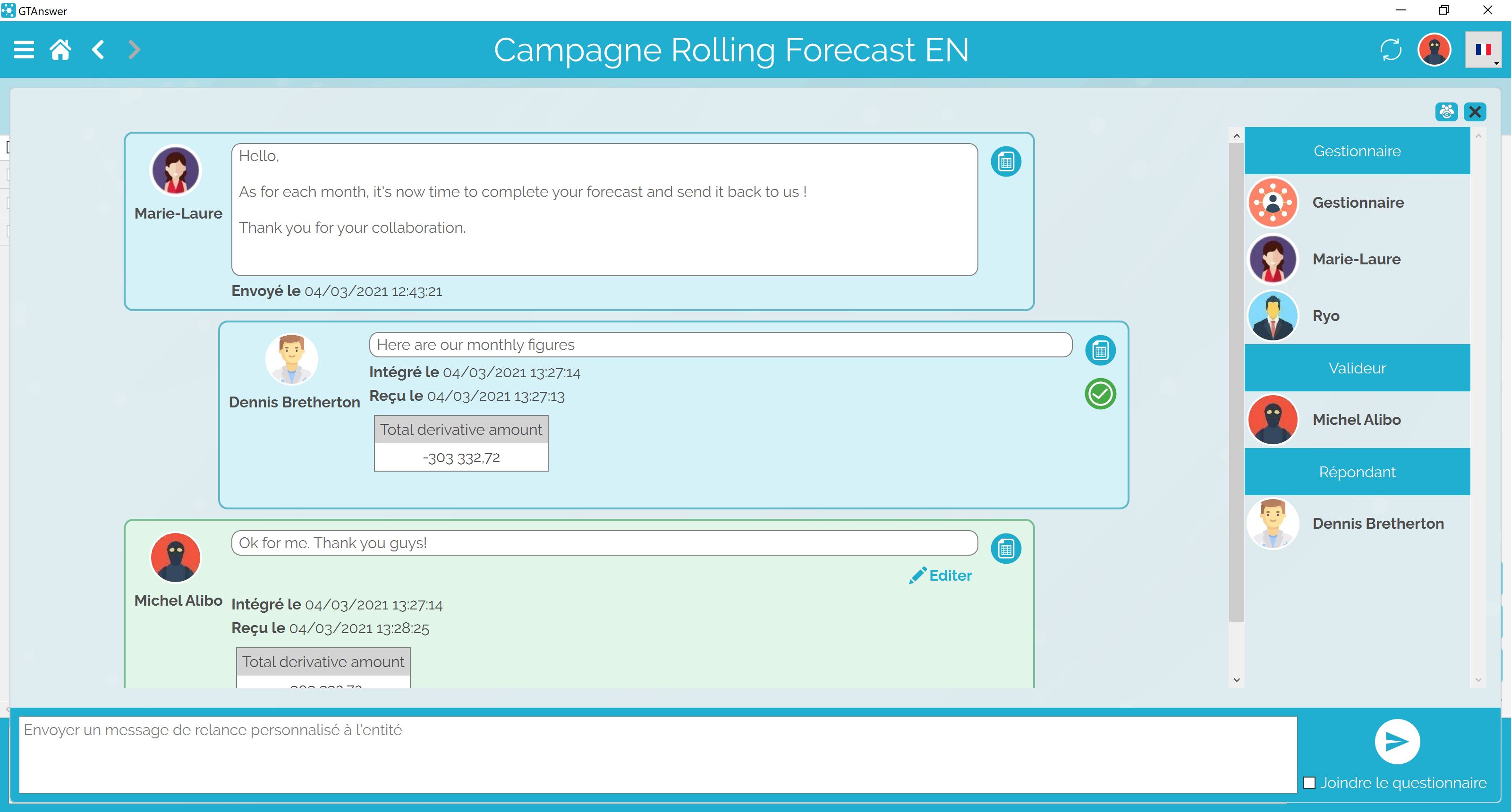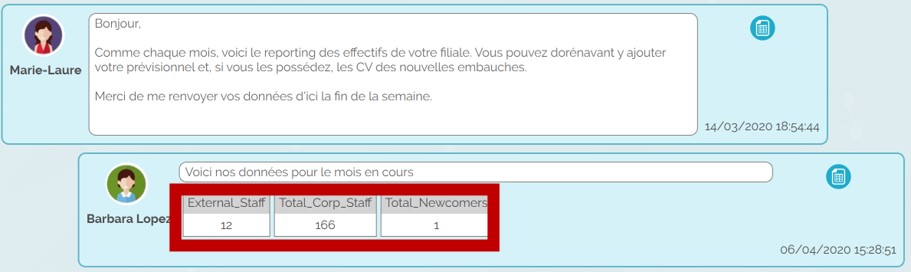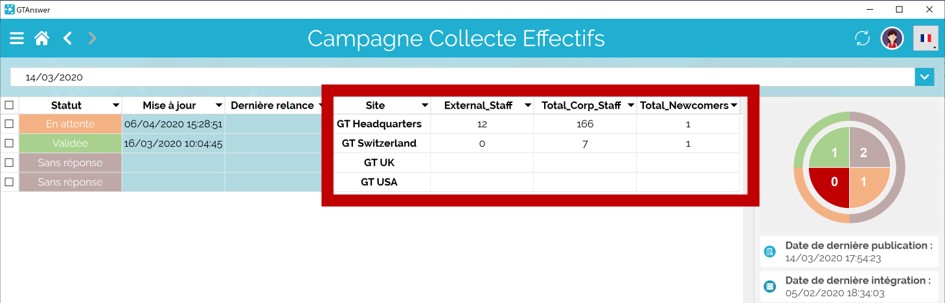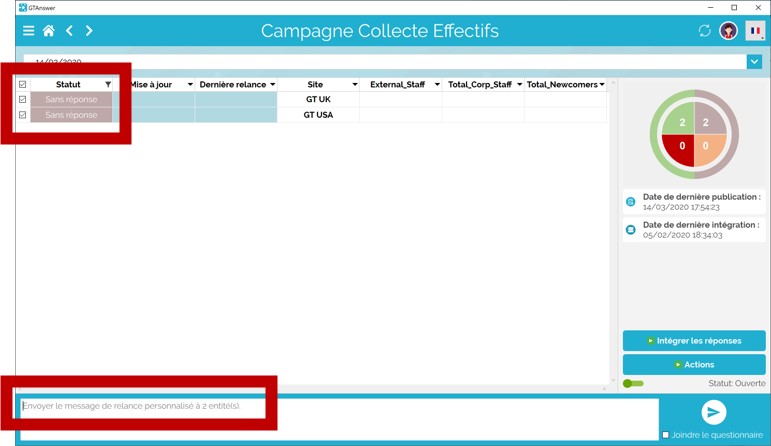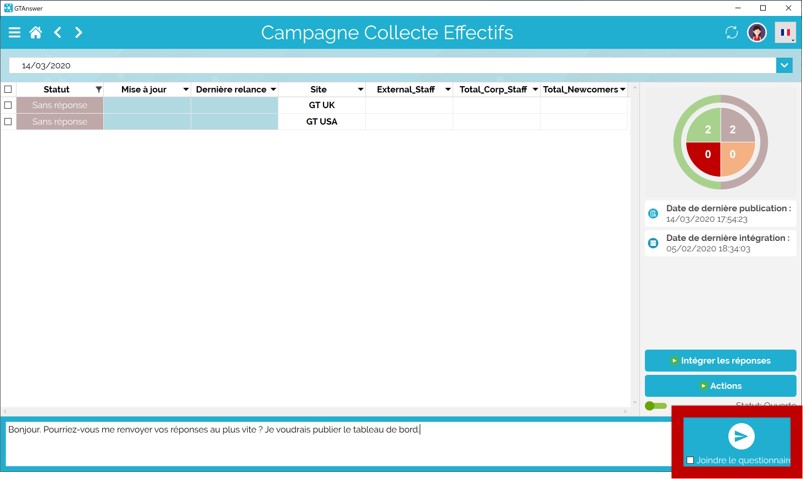On peut vous aider ?
Cherchez des réponses ou parcourez les rubriques de notre documentation
Valider les réponses reçues
{:fr}
Notifications de réponses reçues
Lorsqu’une réponse est reçue par le serveur, les utilisateurs gestionnaires et répondants en sont notifiés par mail.
Lorsque vous vous connectez, la page d’accueil vous informe des nouvelles réponses reçues via les notifications sur le panneau de droite.
En double-cliquant sur une notification de réponse reçue, vous accédez à la page des réponses depuis laquelle, en double-cliquant sur une entité, vous ouvrez le fil de discussion correspondant.
Savoir qui a répondu – et qui ne l’a pas fait
Depuis la page d’accueil, sélectionnez le projet puis cliquez sur le bouton « X Publications » (X représentant le nombre de publications)
Vous accédez ainsi à la page des publications.
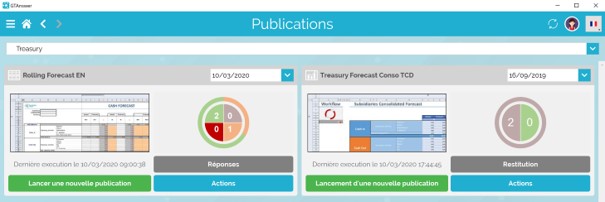
Dans la liste des publications, sélectionner la publication souhaitée et cliquer sur « Réponses » pour accéder à la liste des entités.
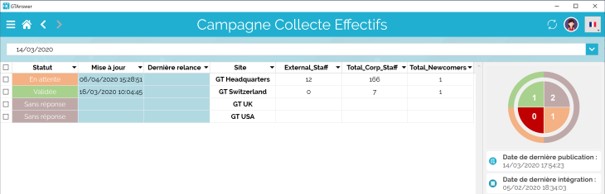
Le tableau des réponses affiche :
- Le statut de l’entité (sans réponse, en attente de validation, invalidé ou validé)
- La date de mise à jour du statut
- La date de dernière relance
- Les axes de diffusion (affichés en gras)
- Les axes de visualisation : ce sont des données « extraites » de la dernière réponse (ou de la réponse validée)
Le graphique sur la droite indique le nombre d’entité pour chaque statuts :
| En vert, le nombre d’entités dont les réponses ont été validées | 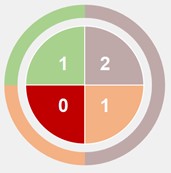 |
En gris, le nombre d’entités n’ayant pas répondu |
| En rouge, le nombre d’entités dont les réponses ont été invalidées | En saumon, le nombre d’entités dont les réponses sont en attente de validation |
En double-cliquant sur une ligne, on accède au fil de discussion de l’entité sélectionnée.
Dans les les différents messages, cliquez sur le bouton ![]() pour ouvrir le document correspondant.
pour ouvrir le document correspondant.
Un gestionnaire peut ouvrir un questionnaire envoyé comme une réponse reçue. Vous pouvez donc vous substituer au correspondant pour transmettre la réponse à sa place.
Axes de visualisation
Lors de la conception de l’action de publication, le développeur peut sélectionner des axes de visualisation supplémentaires.
Ces axes permettent d’afficher des valeurs extraites d’une réponse sans qu’il ne soit nécessaire d’ouvrir le document. Ils permettent également de faire une rapide comparaison visuelle entre plusieurs versions de documents.
Ils apparaissent dans le fil de discussion sous le commentaire de chaque réponse…
…Mais également dans la page des réponses.
Valider les réponses
Dans le cas où seules les réponses validées sont intégrées (ce comportement est défini par le développeur en association avec la maîtrise d’œuvre), l’étape de validation est importante.
Pour valider une réponse, procédez comme suit :
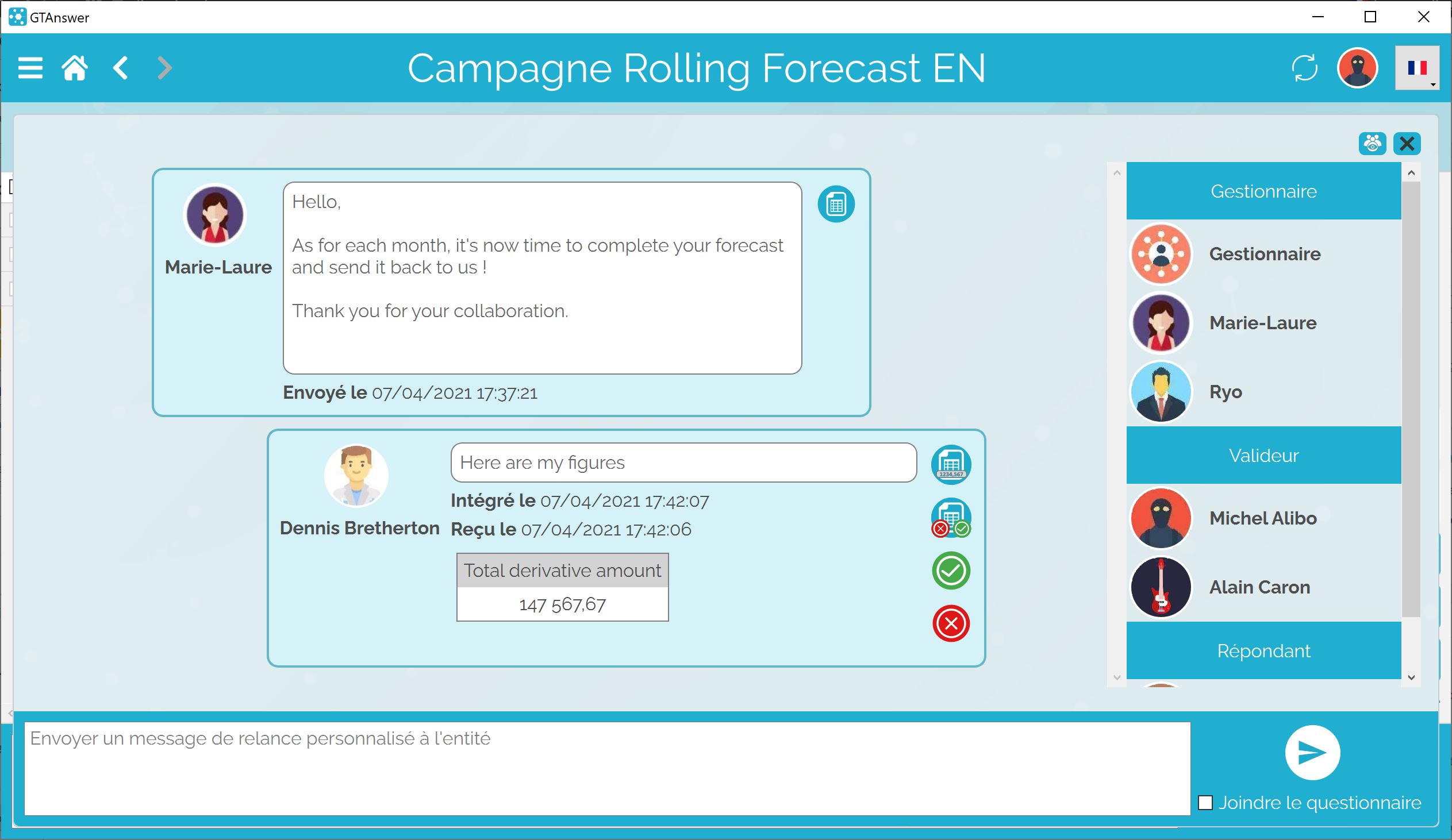
Sur les tuiles représentant les réponses, 4 boutons sont disposés:
![]() Permet d’ouvrir le questionnaire pour y saisir des valeurs et transmettre une nouvelle réponse
Permet d’ouvrir le questionnaire pour y saisir des valeurs et transmettre une nouvelle réponse
![]()
Permet d’ouvrir le questionnaire pour validation. La barre d’outil du document présentera les boutons permettant de valider ou d’invalider la réponse
![]() Permet de valider la réponse sans ouvrir le questionnaire
Permet de valider la réponse sans ouvrir le questionnaire
![]() Permet d’invalider la réponse sans ouvrir le questionnaire
Permet d’invalider la réponse sans ouvrir le questionnaire
Impact sur le fil de discussion
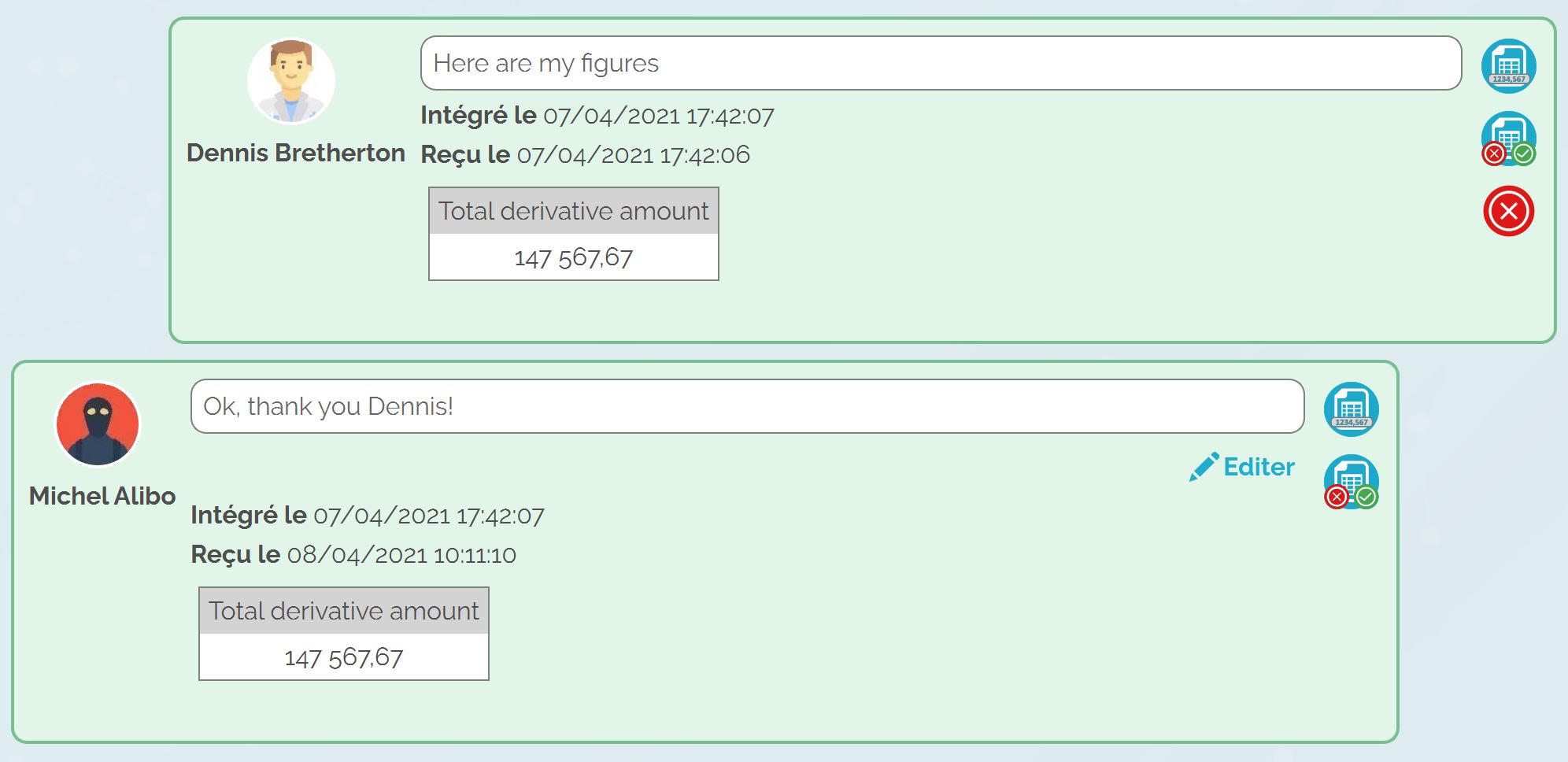 Une fois la réponse validée, le commentaire de validation ainsi que la réponse concernée sont affichés en vert lorsque la réponse est validée, en rouge en cas d’invalidation.
Une fois la réponse validée, le commentaire de validation ainsi que la réponse concernée sont affichés en vert lorsque la réponse est validée, en rouge en cas d’invalidation.
Pour une entité donnée, il ne peut exister qu’une seule réponse validée. Aussi, si après une première réponse validée les répondants transmettent une seconde réponse et que vous validez cette nouvelle réponse, alors les réponses précédemment validées deviennent automatiquement invalidées.
Statut de validation de l’entité
La validation des réponses impacte le statut de validation affiché sur la page des réponses.
- Si une réponse a été validée, l’entité prend le statut « Validée ».
- Si au moins une réponse a été invalidée, et qu’aucune autre n’est validée, l’entité prend le statut « Invalidée ».
- Si une nouvelle réponse a été reçue après qu’une réponse précédente ait été validée ou invalidée, l’entité prend le statut « En attente »
- S’il y a une nouvelle réponse après la dernière validée, alors on affiche une icone warning (et une infobulle) à coté du statut « Validée »
Suppression des informations de validation
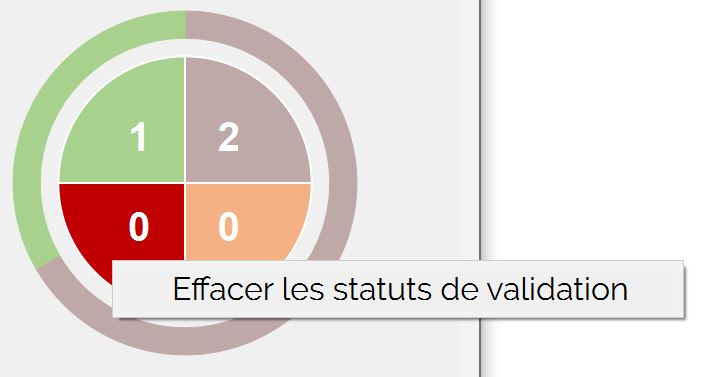 En effectuant un clic droit sur le graphique de la page des réponses, le valideur peut faire apparaitre un menu contextuel lui permettant d’effacer les statuts de validation. Cette opération entrainera :
En effectuant un clic droit sur le graphique de la page des réponses, le valideur peut faire apparaitre un menu contextuel lui permettant d’effacer les statuts de validation. Cette opération entrainera :
- La suppression de tous les messages des valideurs dans les fils de discussion de toutes les entités
- La suppression des statuts de validation de toutes les réponses pour toutes les entités
- La modification du statut de toutes les entités ayant reçu des réponses en « En attente »
Cette opération est irréversible.
Relancer les non-répondants
Depuis la page des réponses, cliquez sur le filtre de la colonne « Statut ».
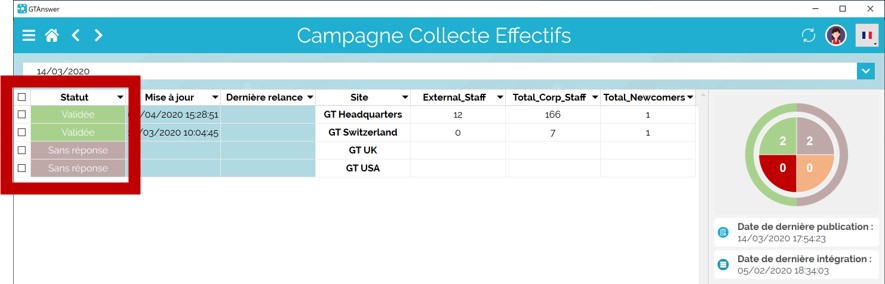
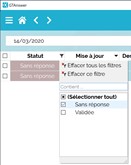
Dans la liste, désélectionnez tous les éléments sauf « Sans réponse ».
Notez que la liste des entités est alors filtrée.
Cliquez sur la case à cocher de la ligne d’en-tête pour sélectionner toutes les entités correspondant à votre filtre. Notez que la zone de saisie affiche le nombre d’entités sélectionnées
Saisissez votre message puis cliquez sur le bouton d’envoi
Notez que la date de relance est alors mise à jour :
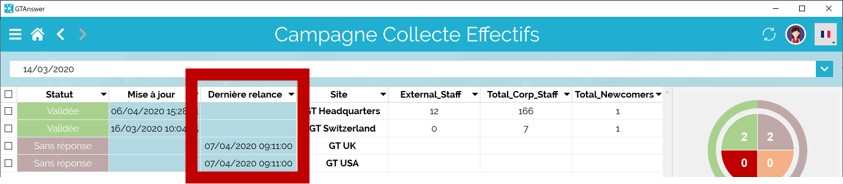
Votre message apparait dans le fil de discussion des entités concernées :

Les utilisateurs affectés aux entités concernées reçoivent une notification de relance :
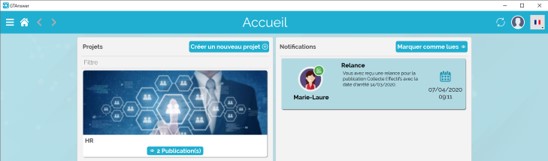
Vérifier l’arrivée de nouvelles réponses : Demande de polling
GTServer vérifie à intervalles réguliers l’arrivée de nouvelles réponses aux questionnaires de la part des correspondants.
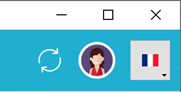 Pour demander explicitement à GTServer de vérifier l’arrivée de nouvelles réponses, il suffit de demander un polling (bouton dans le coin supérieur droit, à côté de l’icône de profil utilisateur).{:}{:en}
Pour demander explicitement à GTServer de vérifier l’arrivée de nouvelles réponses, il suffit de demander un polling (bouton dans le coin supérieur droit, à côté de l’icône de profil utilisateur).{:}{:en}
Notifications of responses received
When a response is received by the server, the managing and responding users are notified by email.
When you log in, the home page informs you of new responses received via the notifications on the right panel.
Double-clicking on a notification of a received response takes you to the responses page from which, by double-clicking on an entity, you open the corresponding thread.
Knowing who has responded – and who has not
From the home page, select the project and then click on the « X Publications » button (X representing the number of publications)
This will take you to the publications page.
In the list of publications, select the desired publication and click on « Responses » to access the list of entities.
The table of responses displays :
- The status of the entity (no response, awaiting validation, invalidated or validated)
- The date of the status update
- The date of the last reminder
- The diffusion axis (displayed in bold)
- Visualisation axis: these are data « extracted » from the last response (or the validated response)
The graph on the right shows the number of entities for each status:
In green, the number of entities whose responses have been validated
In grey, the number of entities that did not respond
In red, the number of entities whose answers have been invalidated
In salmon, the number of entities whose answers are awaiting validation
By double-clicking on a line, you can access the discussion thread of the selected entity.
In the different messages, click on the button to open the corresponding document.
A manager can open a questionnaire sent as a response received. You can therefore act in place of the correspondent to transmit the response.
Visualisation axis
When designing the publication action, the developer can select additional visualisation axis.
These axis allow values extracted from a response to be displayed without the need to open the document. They also allow a quick visual comparison between several document versions.
They appear in the discussion thread under the comment of each answer…
…but also in the responses page.
Validating responses
In the case where only validated responses are integrated (this behaviour is defined by the developer in association with the project manager), the validation step is important.
To validate a response, proceed as follows:
Click to display the image in full screen
On the tiles representing the answers, 4 buttons are displayed:
Allows you to open the questionnaire to enter values and transmit a new response
Allows you to open the questionnaire for validation. The toolbar of the document will show the buttons to validate or invalidate the answer
Allows you to validate the answer without opening the questionnaire
Allows you to invalidate the answer without opening the questionnaire
Impact on the discussion thread
Once the answer has been validated, the validation comment and the answer concerned are displayed in green when the answer is validated, and in red when it is invalidated.
For a given entity, there can only be one validated reply. Therefore, if after a first validated response the respondents send a second response and you validate this new response, then the previously validated responses automatically become invalidated.
Validation status of the entity
The validation of responses affects the validation status displayed on the responses page.
- If a response has been validated, the status of the entity is changed to « Validated ».
- If at least one response has been invalidated, and no other response is validated, the entity is given the status « Invalidated ».
- If a new response has been received after a previous response has been validated or invalidated, the entity takes the status « Pending ».
If there is a new response after the last validated one, then a warning icon (and a tooltip) is displayed next to the « Validated » status
Deleting validation information
By right-clicking on the graph on the response page, the validator can bring up a pop-up menu allowing him/her to delete the validation statuses. This operation will result in :
- The deletion of all the validators’ messages in the threads of all the entities
- The deletion of the validation statuses of all responses for all entities
- The modification of the status of all entities having received responses to « Pending ».
This operation is irreversible.
Follow up with non-respondents
From the responses page, click on the filter in the « Status » column.
In the list, deselect all items except « No response ».
Note that the list of entities is now filtered.
Click on the checkbox in the header row to select all entities matching your filter. Note that the input box displays the number of entities selected
Enter your message and click on the send button
Note that the relaunch date will be updated:
Your message appears in the thread of the entities concerned:
The users assigned to the entities concerned receive a reminder notification:
Check for new responses: Polling request
GTServer checks at regular intervals for new responses to the questionnaires from the correspondents.
To explicitly ask GTServer to check for new responses, simply request a polling (button in the upper right corner, next to the user profile icon).{:}